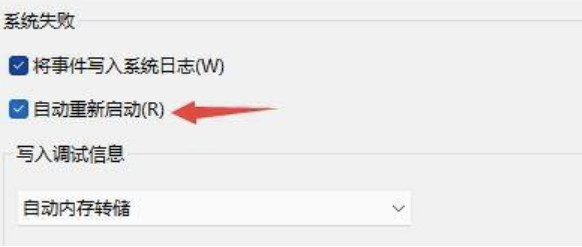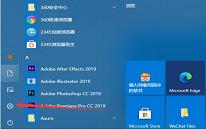win11系统怎么隐藏桌面图标
来源:www.laobaicai.net 发布时间:2025-08-31 16:22
最近有位win11系统用户在使用电脑的过程当中,想要隐藏桌面图标,但是又不清楚应该如何操作,为此非常苦恼,那么win11系统怎么隐藏桌面图标呢?下面老白菜u盘装系统为大家介绍win11系统隐藏桌面图标的操作方法。
Win11隐藏桌面图标方法步骤:
1、此时电脑桌面上是有图标的。如图所示:
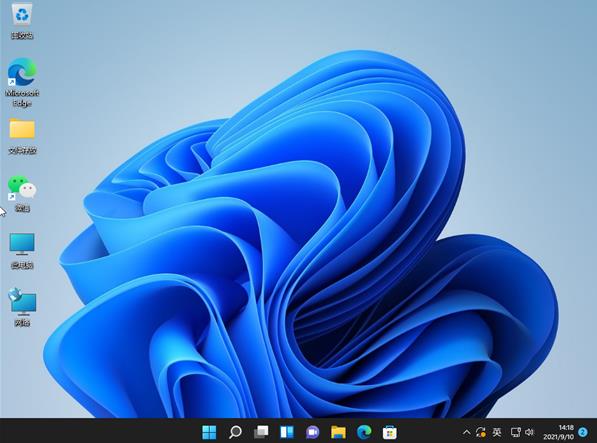
2、在电脑桌面空白处点击鼠标右键,进入界面。如图所示:
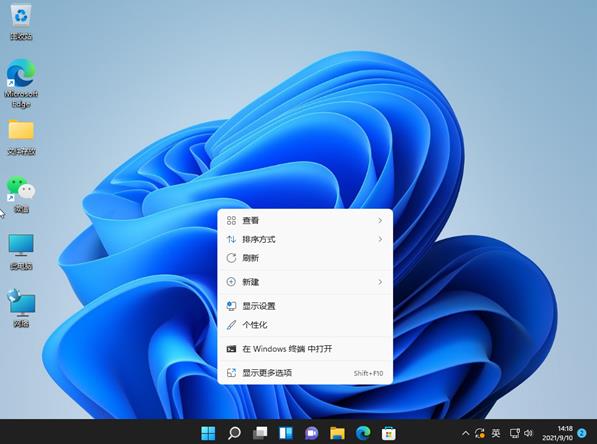
3、点击查看菜单,进入界面。如图所示:
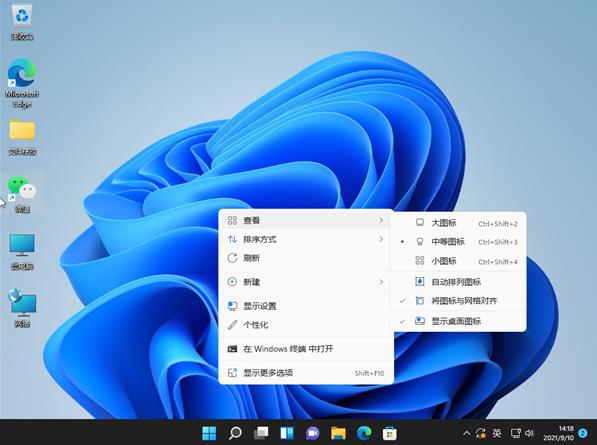
4、点击上图中的“显示桌面图标”。如图所示:
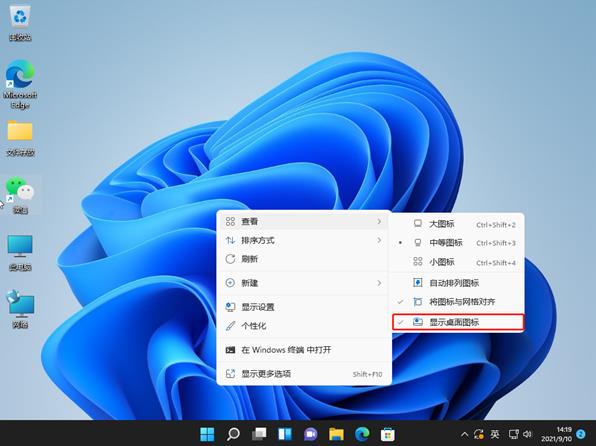
5、此时桌面上的图标突然就消失了。如图所示:
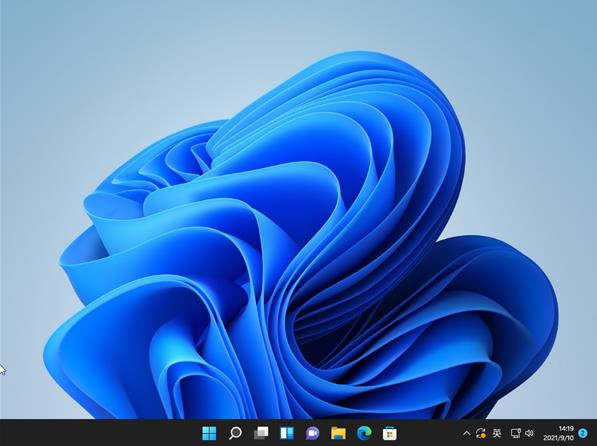
关于win11系统隐藏桌面图标的操作方法就为用户们详细介绍到这边了,如果用户们使用电脑的时候想要隐藏桌面图标,可以参考上述方法步骤进行操作哦,希望本篇教程能够帮到大家,更多精彩教程请关注老白菜官方网站。
上一篇:老白菜u盘启动盘电脑重装得力助手
下一篇:win11系统无限重启怎么解决
推荐阅读
"win11系统无限重启怎么解决"
- 老白菜u盘启动盘电脑重装得力助手 2025-07-26
- win10系统共享文件没有权限访问如何解决 2024-05-02
- win11系统如何关闭休眠按钮 2024-05-01
- win10系统输入法不见了怎么解决 2024-04-30
win10系统如何设置共享打印机
- win10系统设置打不开如何解决 2024-04-29
- win11系统不能共享打印机怎么办 2024-04-27
- win10系统蓝牙声音延迟怎么解决 2024-04-26
- win11系统提示未安装音频设备如何解决 2024-04-24
老白菜下载
更多-
 老白菜怎样一键制作u盘启动盘
老白菜怎样一键制作u盘启动盘软件大小:358 MB
-
 老白菜超级u盘启动制作工具UEFI版7.3下载
老白菜超级u盘启动制作工具UEFI版7.3下载软件大小:490 MB
-
 老白菜一键u盘装ghost XP系统详细图文教程
老白菜一键u盘装ghost XP系统详细图文教程软件大小:358 MB
-
 老白菜装机工具在线安装工具下载
老白菜装机工具在线安装工具下载软件大小:3.03 MB